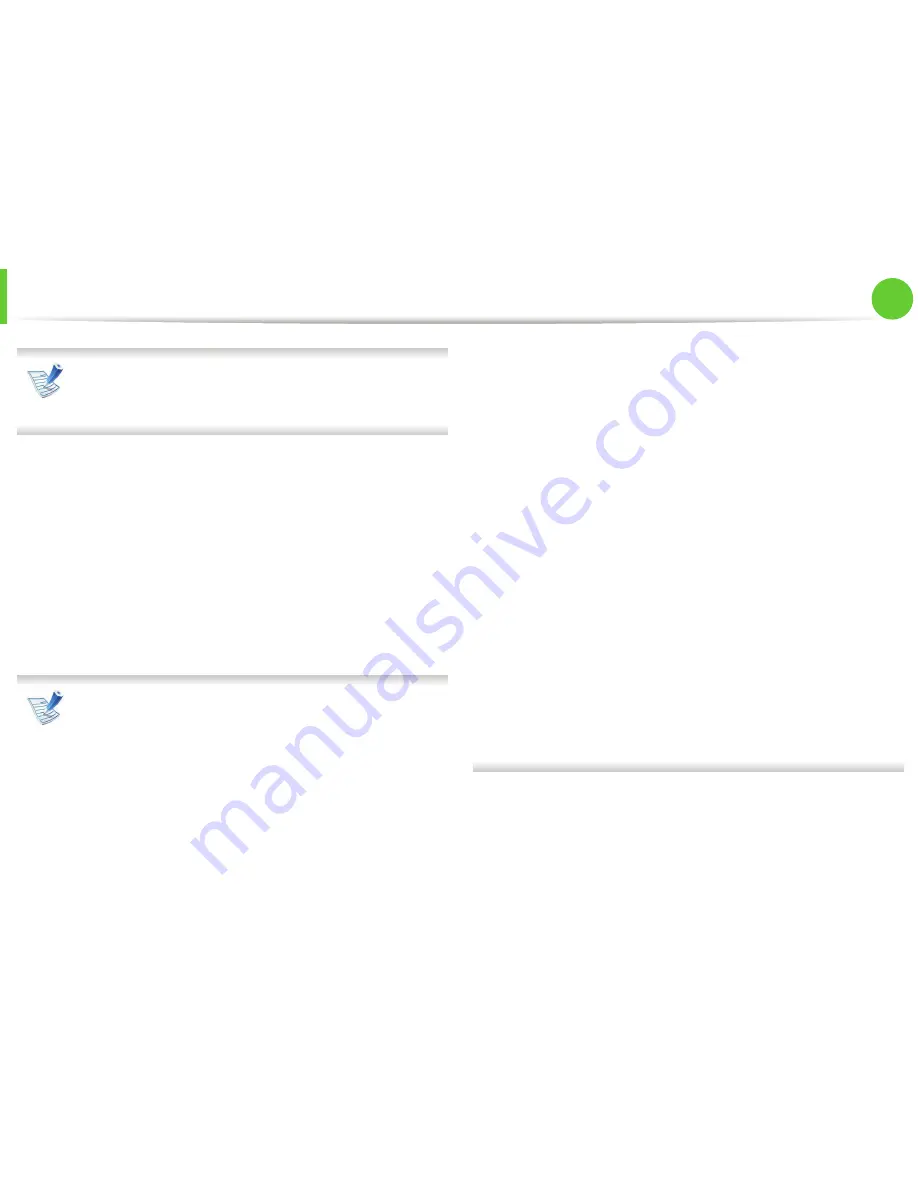
무선
네트워크
사용하기
37
2장. 네트워크 연결된 제품 사용하기
소프트웨어가 네트워크 검색에 실패한 경우 컴퓨터와 제
품 간에 USB 케이블이 제대로 연결되어 있는지 확인하고
창에 표시된 설명에 따라 작업을 수행하세요.
7
무선 네트워크 검색이 끝나면 제품이 검색한 무선 네트워크
의 목록이 나타납니다.
Samsung 기본 Ad-hoc 설정을 사용하려면 목록에 있는 마지
막 무선 네트워크를 선택하세요. 이 네트워크의
네트워크
이름(SSID)
은
portthru
이고
신호
는
프린터 자체 네트워크
입
니다.
그런 다음
다음
을 클릭하세요.
다른 Ad-hoc 설정을 사용하려면 목록에서 다른 무선 네트워
크를 선택하세요.
Ad-hoc 설정을 변경하려면
고급 설정
버튼을 클릭하세요.
•
무선 네트워크 이름:
SSID를 입력하세요. SSID는 대소문
자를 구분합니다.
•
동작 모드: Ad-hoc
을 선택하세요.
•
채널:
채널을 선택하세요. (
자동 설정
또는 2412
MHz~2467 MHz)
•
인증:
인증 유형을 선택하세요.
개방형 시스템:
인증을 사용하지 않으며, 데이터 보안의
필요성에 따라 암호화 여부가 결정됩니다.
공유 키:
인증을 사용합니다. 장치에 올바른 WEP 키가
있어야 네트워크에 액세스할 수 있습니다.
•
암호화:
암호화 옵션 (없음, WEP64, WEP128)을 선택하세
요.
•
네트워크 키:
암호화 네트워크 키 값을 입력하세요.
•
네트워크 키 확인:
암호화 네트워크 키 값을 확인하세요.
•
사용할 WEP 키:
WEP 암호화를 사용하는 경우
사용할
WEP 키
를 선택하세요.
Ad-hoc 네트워크에 보안 설정이 있으면 무선 네트워크 보
안 창이 나타납니다.
무선 네트워크 보안 창이 나타납니다. 인증을 위해
개방형
시스템
또는
공유 키
를 선택하고
다음
을 클릭하세요.
• WEP (Wired Equivalent Privacy)는 무선 네트워크에 대한
무단 액세스를 방지하는 보안 프로토콜입니다. WEP는
64비트 또는 128비트 WEP 암호화 키를 사용해서 무선
네트워크 상에서 교환되는 각 패킷의 데이터 부분을 암
호화합니다.
8
무선 네트워크 설정을 보여주는 창이 나타납니다. 설정을
점검하고
다음
을 클릭하세요.
Summary of Contents for ML-330 Series
Page 21: ...21 1장 소개 제품전원켜기 1 제품에 전원 코드를 연결하세요 제품에 전원 스위치가 있다면 스위치를 켜주세요 2 전원 버튼을 눌렀다가 놓으세요 ...
Page 52: ...토너고루섞기 52 3장 유지 관리 3 토너 카트리지의 손잡이를 잡고 제품 안으로 천천히 넣으세 요 4 앞덮개를 닫으세요 덮개가 완전히 닫혔는지 확인하세요 ...
Page 56: ...메모리업그레이드 56 3장 유지 관리 7 전원 코드와 프린터 케이블을 다시 연결하고 제품을 켜주세 요 ...
Page 70: ...용지걸림해결 70 4장 문제 해결 5 다음에 보이는 그림과 같이 걸린 용지를 제거하세요 6 뒷덮개를 닫으세요 인쇄가 다시 시작됩니다 3 1 1 3 2 ...
Page 79: ...5장 부록 이 장에서는 제품 사양 및 규격에 관한 정보를 제공합니다 사양 80 규제 정보 90 저작권 100 ...
Page 99: ...규제정보 99 5장 부록 22 중국에만 해당 ...
Page 249: ...138 드라이버 재설치 7 10 W Windows 네트워크로 연결된 제품에 드라이버 설치하기 16 일반적인 Windows 문제 114 SetIP 사용 13 45 ...






























